Monet iPhonen käyttäjät valittivat rajoitetusta tallennustilastaan. Applen mukaan iPhone ei tue turvallisuutta parantavaa SD-korttia. Mutta iPhonen päivittäisessä käytössä kerätään yhä enemmän iOS-tiedostoja.
On erittäin ärsyttävää, että iPhone sanoo, ettei tallennustilaa riitä, kun haluat asentaa sovelluksen tai ottaa kuvan. Vaikka sinulla on 5GB: n vapaa iCloud-tallennus, tarvitset yhä enemmän. Tämä viesti jakaa joitakin vinkkejä, joiden avulla voit hallita iOS-tietoja paremmin ja vapauttaa tilaa etenkin silloin, kun iPhone sanoo, että tallennustilaa ei ole riittävästi.
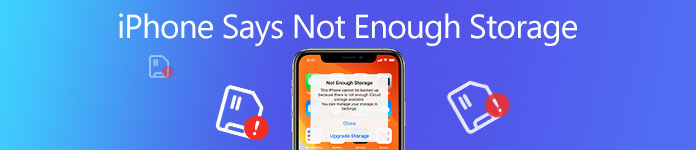
- Vihje 1: Varmuuskopioi iPhonesi ensin ennen varastoinnin puhdistamista
- Vihje 2: Puhdista iPhone-tallennusasetukset kohdasta Asetukset
- Vihje 3: Poista suuria valokuvia / videoita / musiikkia vapauttamaan iPhonen tallennustilaa
- Vihje 4: Poista vanhoja iPhone-varmuuskopiotiedostoja
- Vihje 5: Pysäytä valokuvakirjasto
Vihje 1: Varmuuskopioi iPhonesi ensin ennen varastoinnin puhdistamista
Jos haluat luoda varmuuskopion iPhonelle, kun iPhone sanoo, ettei tallennustilaa ole tarpeeksi, voit valita yksinkertaisen työkalun, kuten iOS: n tietojen varmuuskopiointi ja palautus. Sen tärkeimpiä ominaisuuksia ovat:
iOS-tietojen varmuuskopiointi ja palautus
- Varmuuskopioi koko iPhone yhdellä napsautuksella.
- Voit päättää varmuuskopioida tietotyypit valikoivasti.
- Luo varmuuskopio iPhonelle tietokoneessa, jossa ei ole keskeytyviä tietoja laitteessa.
- Tuki kaikkien tietotyyppien, kuten yhteystietojen, viestien, puheluhistorian ja muiden, varmuuskopiointiin.
- Yhteensopiva kaikkien iPhone-mallien kanssa, mukaan lukien iPhone 16/15/14/13/12/11/X jne.
IPhonen varmuuskopiointi ja ilmainen tallennus yksinkertaisesti
Vaihe 1. Hanki paras iPhone-varmuuskopiointityökalu, joka on asennettu tietokoneeseen
Lataa ja asenna iOS-tietojen varmuuskopiointi ja palautus tietokoneellesi käyttöjärjestelmän perusteella. Kiinnitä iPhone tietokoneeseen salamakaapelilla.

Vaihe 2. Valmistaudu iPhone-varmuuskopiointiin
Käynnistä varmuuskopiointityökalu ja napsauta "iOS Date Backup" -painiketta kotikäyttöliittymässä. Sitten kohtaat kaksi vaihtoehtoa, "Vakio varmuuskopio" ja "Salattu varmuuskopio".
Jos valitset viimeksi mainitun, pudota salasana jatkaaksesi. Valitse seuraavaksi varmuuskopioitavat tietotyypit. Sen avulla voit varmuuskopioi iPhonen valokuvia, videot, musiikki, viestit ja muut tiedot helposti.

Vaihe 3. Varmuuskopioi iPhone yhdellä napsautuksella
Kun olet valinnut, napsauta Seuraava-painiketta ja valitse sijainti varmuuskopiotiedoston tallentamiseksi. Muutama sekunti myöhemmin, iPhone-tiedot tallennetaan tietokoneeseen. Sitten voit poistaa tarpeettomia tiedostoja laitteestasi ja vapauttaa muistia.

Vihje 2: Puhdista iPhone-tallennus asetuksista
Jotta voit hallita sisäistä tallennustilaa, Apple esitteli iPhonessa tallennushallinnan. Kun iPhonesi sanoo, että tallennustilaa ei ole riittävästi, voit tarkistaa, mitkä sovellukset vievät paljon muistia.
Vaihe 1. Avaa Asetukset-sovellus aloitusnäytöltä ja siirry kohtaan "Yleiset"> "Tallennustila ja iCloud-käyttö", napauta "Hallitse tallennustilaa" "Tallennus" -osiossa.
Vaihe 2. Täällä voit tarkistaa kunkin sovelluksen käyttämän tallennustilan. Ja jos on tarpeettomia sovelluksia, napauta kaikkia ja paina "Poista" poistaaksesi sen iPhonesta.
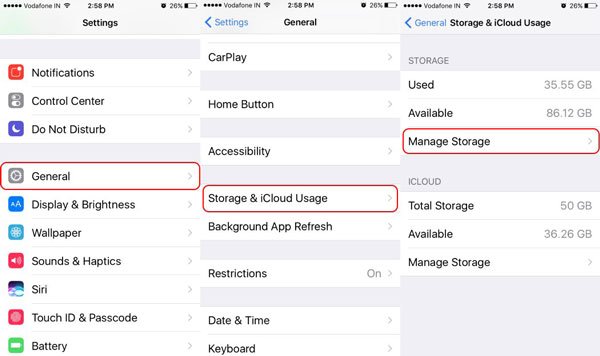
Vaihe 3. Voit yrittää puhdistaa välimuistitiedot suurille sovelluksille erikseen. Jos esimerkiksi haluat poistaa Safarin välimuistin iPhonessa, sinun on siirryttävä kohtaan "Asetukset"> "Safari", vieritettävä alaspäin ja napauttamalla "Tyhjennä historia" ja "Verkkotiedot" ja vahvista sitten "Poista historia ja tiedot". .
Huomautus: Jos sovellus vie enemmän kuin 500MB-tallennustilaa, kannattaa poistaa välimuistin tiedot tai asentaa se laitteeseen. Täältä saat lisätietoja miten iPhone-välimuisti tyhjennetään.
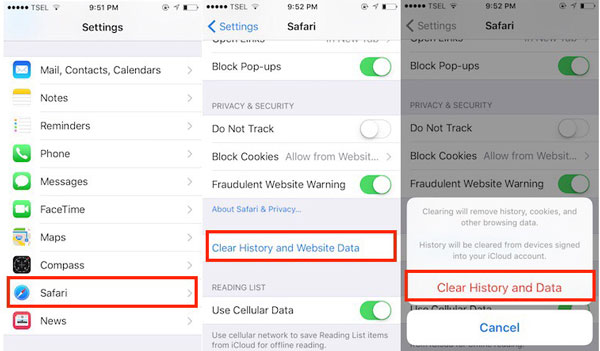
Sinulla on 5GB: n vapaa iCloud-tallennustila, joskus haluat myös poistaa tai selkeä iCloud-tallennus. Tarkista tämä viesti, jos sinulla on sama tarve hallita iCloud-tilaa.
Vihje 3: Poista suuria valokuvia / videoita / musiikkia vapauttamaan iPhonen tallennustilaa
Vaikka langattoman Internetin levinneisyys kasvaa nopeammin, monet ihmiset haluavat silti ladata online -videoita ja musiikkia laitteilleen katseltavaksi vapaa -ajalla. Lisäksi kun Apple jatkaa iPhone -kameratekniikan parantamista, käyttäjät voivat ottaa HDR -valokuvia laitteillaan. Kun hallitset iPhonen tallennustilaa, huomaat, että multimediasovellukset ovat aina huippuluokassa.
Jos haluat poistaa suuria videoita ja valokuvia laitteeltasi, avaa "Photos"-sovellus, siirry "Kaikki valokuvat" -albumiin ja napauta "Valitse" oikeassa yläkulmassa. Kosketa sitten suuria videoita ja valokuvia yksitellen, paina "Roskakori"-painiketta ja napauta "Poista kohteet" poistaaksesi ne iPhonesta. Tyhjennä musiikki laitteeltasi suorittamalla sama toiminto Musiikki-sovelluksessa.
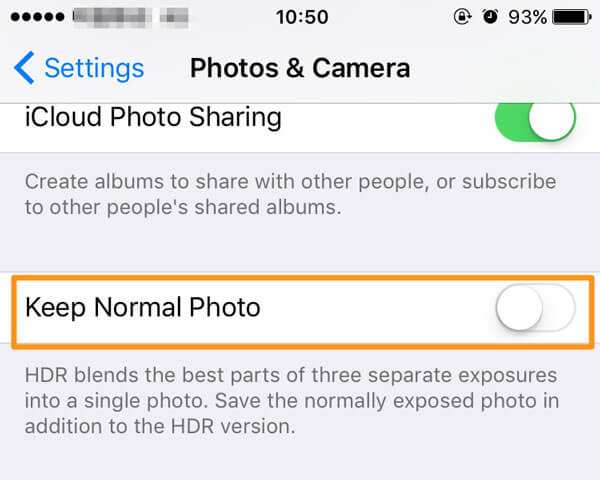
Toinen tapa vapauttaa tilaa, kun iPhone sanoo, ettei tallennustilaa ole riittävästi, ei ole pitää valokuvien normaaliversio huonolaatuisempana iPhonessa. Siirry kohtaan "Asetukset"> "Valokuvat ja kamera" ja siirrä kytkintä poistaaksesi "Normaali valokuva" -ominaisuuden käytöstä. Sitten iPhone tallentaa HDR-valokuvat.
Vihje 4: Poista vanhat iPhone-varmuuskopiotiedostot
Kuten aiemmin mainittiin, jokaisella iPhonen käyttäjällä on vapaa 5GB-tallennus. Tietojen häviämisen välttämiseksi monet ihmiset käynnistävät iCloudin automaattisen varmuuskopioinnin. Kun iPhone muodostaa yhteyden Wi-Fi-verkkoon, iOS tulee varmuuskopioi iPhone-tiedot iCloudiin automaattisesti.
Ajan myötä saat viestin, että iPhone sanoo, ettei tallennustilaa ole riittävästi, kun iCloud-tililläsi ei ole tallennustilaa. Tällä hetkellä sinun täytyy poistaa vanhoja iPhone-varmuuskopiotiedostoja vapauttamaan tilaa.
Vaihe 1. Avaa iPhonen Asetukset-sovellus.
Vaihe 2. Siirry kohtaan "Yleiset"> "Tallennustila ja iCloud-käyttö" ja napauta "Hallitse tallennustilaa" -vaihtoehtoa iCloud-osiossa.
Vaihe 3. Jos vanhoja iPhone-varmuuskopiotiedostoja on hyödytön, valitse kukin niistä ja napauta sitten vahvistusikkunassa Poista varmuuskopio.
Huomautus: Kun iCloud-tilissäsi on vain nykyinen laite, voit siirtää varmuuskopion tietokoneellesi ja poistaa vanhan varmuuskopiotiedoston tallentamisen vapauttamiseksi.
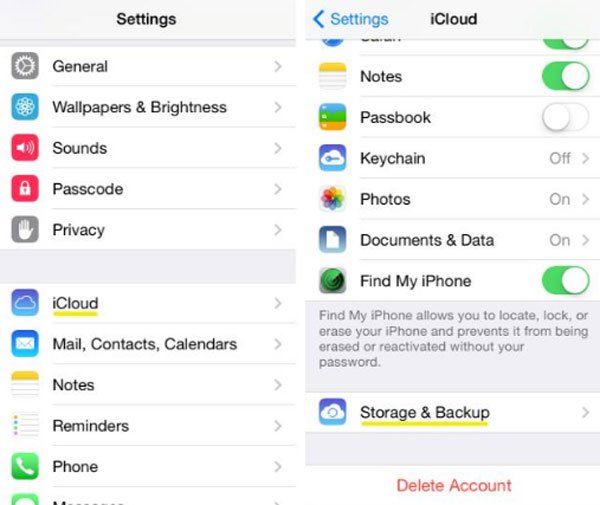
Vihje 5: Pysäytä valokuvakirjastopalvelu
Sinä pystyt varmuuskopioi iPhonen tiedot iTunesin kanssa ja iCloud, mutta sinun on tiedettävä joitain asioita. Ensinnäkin, iCloud ja iTunes eivät poista iPhonen tietoja varmuuskopioimalla ne palvelimelle tai tietokoneelle, joten sinun on tehtävä tämä työ manuaalisesti, kun iPhone sanoo, ettei tallennustilaa ole tarpeeksi. Esimerkiksi varmuuskopiovalokuvat tallennetaan kohtaan "Valokuvat"> "Albumit"> "Viime aikoina poistetut" 30 päivän ajan.
Lisäksi automaattinen synkronointitoiminto on kaksisuuntainen. Tämä tarkoittaa, että poistetut tiedot palautetaan iPhoneen, jos otat synkronointitoiminnon käyttöön. Voit lopettaa sen napauttamalla "Asetukset"> "Valokuvat ja kamera" peräkkäin ja poistamalla "iCloud Photo Library" -vaihtoehdon käytöstä.
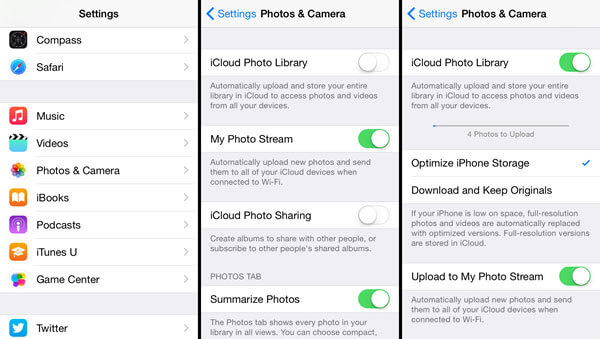
Yhteenveto
Ottaen huomioon, että iPhonessa on rajoitetusti muistia eikä se tue SD-korttia, tallennustilan vapauttamisesta tulee välttämätön taito iPhonen käyttäjille. Tässä opetusohjelmassa olemme jakaneet useita tapoja vapauttaa tilaa, kun iPhone sanoo, ettei tallennustilaa ole riittävästi. Voit seurata vaiheittaisia oppaita ongelman ratkaisemiseksi helposti. Tallennusongelman korjaamisen lisäksi on hyvä luoda varmuuskopiot iPhonelle Apeaksoft iOS Data Backup & Restore -sovelluksella.




